目录
前言
第二周有两个需了解的内容,如下
1. HTML常用标签
2. CSS基础
一. HTML常用标签
1. HTML概述
HTML是做网站的、Web开发、互联网生态开发(PC端+移动端+微应用) 目前我们使用的都是HTML5,支持传统的PC端开发,还支持移动端开发还支持微应用开发,从而替换了部分传统的移动端开发技术。
HTML的全称为超文本标记语言,是一种标记语言。它包括一系列标签,通过这些标签可以将网络上的文档格式统一,使分散的Internet资源连接为一个逻辑整体。HTML文本是由HTML命令组成的描述性文本,HTML命令可以说明文字,图形、动画、声音、表格、链接等。
2. HTML常用基础标签
HTML的文件骨架
1. Head标签:其中可以对网页进行整体设置
2. Body标签:是HTML的正文标签,我们在网页上能看到的内容都写在该标签中
标签的分类
1. 带有标签体的标签,这种标签成对出现;有开始标签也有单独的结束标签,:<html></html>,<head></head>,<body></body>
2. 没有标签体的标签(空标签,自结束标签),开始在结束在同一个标签中<br />,<hr />
常用基本标签
1. 标题标签
<hn>...</hn>n值为1至6.
2. 字体标签
<font size="XX" color="XXX" face="XXX">
XXXXXX
</font>3. 段落标签
<p>...</p>4. 换行标签
<br>...</br>5. 水平线标签
<hr />6. 图片标签
<img src="XXXXXX.XXX" alt="XXXX" title="XXX" height="XX" width="XX" border="XXX">其中img标签中常用属性如下:
- src: 图片名及url地址
- alt: 图片加载失败时的提示信息
- title:文字提示属性
- width:图片宽度
- height:图片高度
- border:边框线粗细
绝对路径和相对路径:
- 绝对路径:绝对路径就是你的主页上的文件或目录在硬盘上真正的路径,(URL和物理路径)
- 例如:
C:\xyz\test.txt 代表了test.txt文件的绝对路径。
http://www.sun.com/index.htm也代表了一个URL绝对路径。
- 例如:
- 相对路路径:相对与某个基准目录的路路径。包含Web的相对路径(HTML中的相对目录),
- 例如:
在Web开发中,"/"代表Web应用的根目录。
物理路径的相对表示,
“./” 代表当前目录,
"…/"代表上级目录。这种类似的表示,也是属于相对路径。
- 例如:
7. 背景音乐
<audio src="XXXXX.XXX" autoplay="XXXXXXXX" loop="XXXX">其中audio标签中常用属性如下:
- src:音频文件路径
- autoplay:设置音频是否自动播放 (默认有此属性为自动播放已经加载的的媒体文件),或查询是否已设置为autoplay
- autobuffer:设置是否在页面加载时自动缓冲音频,如果设置了autoplay,则忽略此特性
- loop:设置音频是否要循环播放。,或查询是否已设置为loop
- currentTime:以s为单位返回从开始播放到目前所花的时间,也可设置currentTime的值来跳转到特定位置
- controls: 显示或者隐藏用户控制界面(属性供添加播放、暂停和音量控件。 )
- volume:在0.0到1.0间设置音量值,或查询当前音量值
- muted:设置是否静音
8. 超链接标签
<a href="https://XXXXXXXXXXXXX" target="XXXXX">...</a>其中a标签中属性如下:
- href: 必须,指的是链接跳转地址
- target: 表示链接的打开方式:
9. 列表标签
| 表格 | 描述 | 常用属性 |
| 定义表头 | border, width, cellspacing, cellpadding |
| 定义表格标题 | align排列方式 |
| 定义表格的表头 | align, valign, bgcolor, rowspan, colspan, width, height |
| 定义表格的行 | align, valign, bgcolor |
| 定义表格单元格 | align, valign, bgcolor, rowspan, colspan, width, height |
| 定义表格的页眉 | align, valign |
| 定义表格的主体 | align, valign |
| 定义表格的页脚 | align, valign |
10. 列表标签
- 有序列表
<ol>
<li>XXX</li>
<li>XXX</li>
<ol>- 无序列表
<ul>
<li>XXX</li>
<li>XXX</li>
<ul>- 自定义列表
dl:外围标签
dt:列表的标题标签
dd:设置列表的具体列表项
<dl>
<dt>XXX</dt>
<dd>XXX</dd>
<dd>XXX</dd>
</dl>11. 表单标签
1. <form>...</form> 表单标签
form标签常用属性:
- action属性:提交的目标地址(URL)
- method属性:提交方式:get(默认)和post
- get方式是URL地址栏可见,长度受限制(IE2k 火狐8k),相对不安全
- post方式是URL地址不可见,长度不受限制,相对安全.
- enctype:提交类型
- target: 在何处打开木标 URL
- name:属性为表单起个名字.在HTML5中使用 id 代替。
2. <input>
表单项标签input定义输入字段,⽤户可在其中输入数据。在 HTML 5 中,type 属性有很多新的值。具体在下面有详解:<input type="text" name="username">
- type属性:表示表单项的类型
- text:单行文本框
- password:密码输入框
- checkbox:多选框 注意要提供value值
- radio:单选框 注意要提供value值
- file:文件上传选择框
- button:普通按钮
- submit:提交按钮
- image:图片提交按钮
- reset:重置按钮, 还原到开始(第⼀次打开时)的效果
- hidden:主表单隐藏域,要是和表单⼀块提交的信息,但是不需要用户修改
- email 用于应该包含 e-mail 地址的输入域
- url 用于应该包含 URL 地址的输入域
- number 用于应该包含数值的输入域。
- max 规定允许的最大值
- min 规定允许的最小值
- step 规定合法的数字间隔(如果 step=“3”,则合法的数是 -3,0,3,6 等)
- value 规定默认值
- range 用于应该包含⼀定范围内数字值的输入域,显示为滑动条
- max 规定允许的最大值
- min 规定允许的最小值
- step 规定合法的数字间隔(如果 step=“3”,则合法的数是 -3,0,3,6 等)
- value 规定默认值
日期选择器 Date pickers - date - 选取日、月、年
- month - 选取月、年
- week - 选取周和年
- time - 选取时间(小时和分钟)
- datetime - 选取时间、日、月、年(UTC 时间)
- datetime-local - 选取时间、日、月、年(本地时间)
- search 用于搜索域,比如站点搜索或 Google 搜索
color 颜色选择 - name属性: 表单项名,用于存储内容值的
- value属性: 输入的值(默认指定值)
- placeholder: 预期值的简短的提示信息
- size属性: 输入框的宽度值
- maxlength属性: 输入框的输入内容的最大长度
- readonly属性: 对输入框只读属性
- disabled属性: 禁用属性
- checked属性: 对选择框指定默认选项
- accesskey属性: 指定快捷键(不常用) (IE:alt+键 火狐:alt+shift+键)
- tabindex属性: 通过数字指定tab键的切换顺序(不常用)
src和alt是为图片按钮设置的
注意:
reset重置按钮是将表单数据恢复到第⼀次打开时的状态,并不是清空。
image图片按钮,默认具有提交表单功能。
3. <select>...</select>
创建下拉列表。
- name属性:定义名称,用于存储下拉值的
- size:定义菜单中可见项目的数目,html5不⽀持
- disabled 当该属性为 true 时,会禁用该菜单
- multiple 多选
<option>... </option>下拉选择项标签,用于嵌⼊到<select>标签中使⽤的; - value属性:下拉项的值
- selected属性:默认下拉指定项
4. <textarea>...</textarea>
多行的文本输入区域,有以下常用指令
- name :定义名称,用于存储文本区域中的值。
- cols :规定文本区内可见的列数。
- rows :规定文本区内可见的行数。
- disabled: 是否禁用
- readonly: 只读
默认值是在两个标签之间
5. <button>...</button>
标签定义按钮。
您可以在 button 元素中放置内容,比如文档或图像。这是该元素与由 input 元素创建的按钮的不同之处。
6. <fieldset>fifieldset 元素可将表单内的相关元素分组。
7. <legend></legend>标签为 <fieldset> 、 <figure> 以及 <details> 元素定义标题。
8. <optgroup>
html5标签-- <optgroup> 标签定义选项组。此元素允许您组合选项。
9 <datalist>
html5标签-- <datalist> 标签定义可选数据的列表。与input元素配合使⽤,就可以制作出输入值的下拉列表。
二. CSS基础
一. CSS概述
层叠样式表(英文全称:Cascading Style Sheets)是一种用来表现HTML(标准通用标记语言的一个应用)或XML(标准通用标记语言的一个子集)等文件样式的计算机语言。CSS不仅可以静态地修饰网页,还可以配合各种脚本语言动态地对网页各元素进行格式化。
CSS 能够对网页中元素位置的排版进行像素级精确控制,支持几乎所有的字体字号样式,拥有对网页对象和模型样式编辑的能力。
二. CSS基本用法
1. 语法
<head>
<style>
选择器{
属性名:属性值;
属性名:属性值;
}
</style>
</head>
- 选择器:要修饰的对象(东西)
- 属性名:修饰对象的哪一个属性(样式)
- 属性值:样式的取值

2. 应用方式
1. 行内样式表
<!DOCTYPE HTML>
<html>
<head>
</head>
<body>
<p style = color:red;”>
天使投资指早期投资,尤其指个人早期投资。
</p>
</body>
</html>
也称为内嵌样式,在页面头部通过style标签定义
对当前页面中所有符合样式选择器的标签都起作用
2. 内嵌样式表
<!DOCTYPE HTML>
<html>
<head>
<style type="text/css">
p{
color:red; /*设置字体颜色*/
}
</style>
</head>
<body>
<p >
天使投资指早期投资,尤其指个人早期投资。
</p>
</body>
</html>
也称为嵌入样式,使用HTML标签的style属性定义
只对设置style属性的标签起作用
注意:
• 即使有公共CSS代码,也是每个页面都要定义的
• 适合文件很少,CSS代码也不多的情况
•如果一个网站有很多页面,每个文件都会变大,后期维护难度也大
3. 外部样式表
外部样式表文件: style.css
p{
color:red;/*设置文字颜色*/
}
网页文件: 1.htm
<!doctype html>
<html>
<head>
<link rel="stylesheet" href="css/style.css" />
</head>
<body>
<p>天使投资指早期投资,尤其指个人早期投资。</p>
</body>
</html>
使用单独的 .CSS 文件定义,然后在页面中使用 link标签 或 @import指令 引入
- 页面结构HTML代码与样式CSS代码的完全分离
- 维护方便
- 如果需要改变网站风格,只需要修改公共CSS文件
- 可以在同一个 HTML 文档内部引用多个外部样式表
4. 优先级
- 多重样式可以层叠,可以覆盖
- 样式的优先级按照“就近原则”:行内样式> 内嵌样式> 链接样式>浏览器默认样式
3. 选择器
1. 标签选择器
也称为元素选择器,使用HTML标签作为选择器的名称
以标签名作为样式应用的依据
<style type="text/css">
body{background-color: #ccc;
text-align:center;
font-size:12px;}
h1{font:“黑体";font-size:20px;}
p{color:red; font-size:16px;}
hr{width:200px;}
</style>
<body>
<h1>标题</h1>
<hr>
<p>正文的段落</p>
版权所有
</body>2. 类选择器
使用自定义的名称,以 . 号作为前缀,然后再通过HTML标签的class属性调用类选择器
以标签的class属性作为样式应用的依据
注意事项:
- 调用时不能添加 .号
- 同时调用多个类选择器时,以空格分隔
- 类选择器名称不能以数字开头
<style type="text/css">
p { font-size:12px; }
.one{ font-size:18px; }
.two{font-size:24px; }
</style>
<body>
<p class="one">类别1</p>
<p class="one">类别1</p>
<p class="two">类别2</p>
<p class="two">类别2</p>
<p>普通段落中的文字</p>
</body>3. ID选择器
使用自定义名称,以 # 作为前缀,然后通过HTML标签的id属性进行名称匹配
以标签的id属性作为样式应用的依据,一对一的关系
<style type="text/css">
#one{font-size:12px;}
#two{font-size:24px;}
</style>
<body>
<p id="one">文字1</p>
<p id="two">文字2</p>
</body>4. 集体声明
将多个具有相同样式的选择器放在一起声明,使用逗号隔开
<style type="text/css">
h1,p {text-align:center;
}
</style>
<body>
<h1>欢迎访问论坛</h1>
<p>欢迎访问论坛</p>
</body>5. 嵌套声明
在某个选择器内部再设置选择器,通过空格隔开
只有满足层次关系最里层的选择器所对应的标签才会应用样式
注意:使用空格时不区分父子还是后代,使用CSS3中新增的 > 时必须是父子关系才行
<style type="text/css">
p span{
color:red;
}
</style>
<body>
<p> <span>天使投资</span> 是投资方式的一种</p>
</body>6. 全局声明
<style type="text/css">
* {
text-align:center;
}
</style>
<body>
<h1>欢迎访问论坛</h1>
<p>欢迎访问论坛</p>
<h2>欢迎访问论坛</h2>
</body>7. 混合
标签选择器和类选择器、标签选择器和ID选择器,一起使用
必须同时满足两个条件才能应用样式
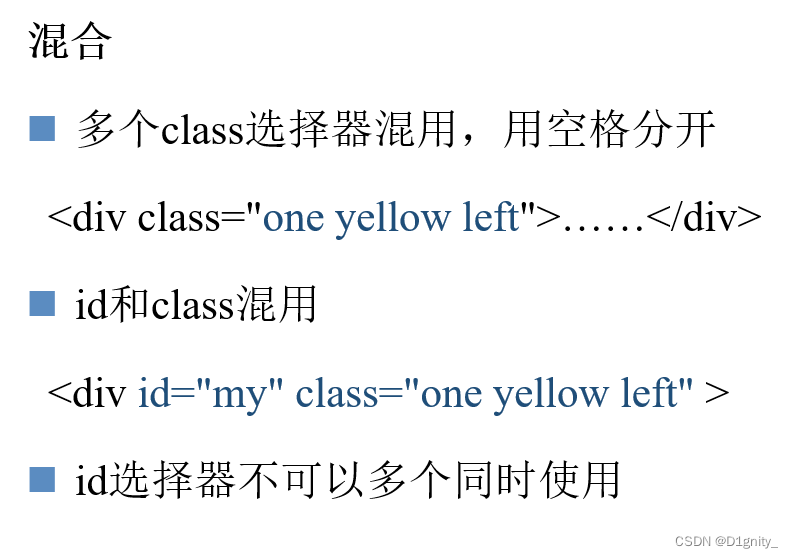
4. CSS单位
- px 像素
- cm 厘米
- in 英尺
- % 百分比
- em 1em等于“当前元素”字体大小
5. CSS颜色
| 颜色 | 描述 |
| red,blue,green | 颜色名 http://www.w3school.com.cn/ |
| rgb(x,x,x) | RGB值 每个颜色分量取值0-255 红色:rgb(255,0,0) 灰色:rgb(66,66,66) |
| rgb(x%, x%, x%) | RGB 百分比值 0%-100% 红色:rgb(100%,0%,0%) |
| rgba(x,x,x,x) | RGB 值,透明度 a值:0.0(完全透明)与 1.0(完全不透明) 红色半透明:rgba(255,0,0,0.5) |
| #rrggbb | 十六进制数 红色: #ff0000 红色: #f00 去掉重复位 |
6. 文本属性
| 属性 | 描述 | 取值 |
| color | 文本颜色 | red #f00 rgb(255,0,0) |
| letter-spacing | 字符间距 | 2px -3px |
| line-height | 行高 | 14px 1.5em 120% |
| text_align | 对齐 | center left right justify |
| text-decoration | 装饰线 | None overline underline line-through |
| text-indent | 首行缩进 | 2em |
7. 字体属性
| 属性 | 描述 | 取值 |
| font | 文本颜色 | font: bold 18px '幼圆' |
| Font-family | 字体系列 | 网页安全字体(首选、其次、备用。以逗号隔开) font-family: "Hiragino Sans GB", "Microsoft YaHei", sans-serif; |
| Font-size | 字号 | 14px 120% |
| Font-style | 斜体 | italic(斜体) |
| Font-weight | 粗体 | bold(粗体) |
8. 背景属性
| 属性 | 描述 | 取值 |
| background | 背景:颜色 图片 repeat | url(“images/bg1.gif”) repeat-x; |
| background-color | 背景颜色 | red #f00 rgb(255,0,0) transparent(透明) |
| background-image | 背景图片 | url("logo.jpg") |
| background-repeat | 重复方式 | Repeat repeat-x repeat-y no-repeat |
| background-position | 背景图片的显示位置 | top、bottom、left、right、center |
| background-attachment | 背景图片是否跟随滚动 | scroll、fixed |
9. CSS超链接
链接的四种状态:
- A:link 超链接的正常状态(没有任何动作前)
- A:visited 访问过的超链接状态
- A:hover 光标移动到超链接上的状态
- A:active选中超链接时的状态
-
a:link{ font-size: 12px; color:black; text-decoration: none; }/*未访问*/ a:visited{ font-size: 15px; color:; }/*已访问*/ a:hover{ font-size: 20px; color:blue; }/*鼠标悬停*/ a:active{ font-size: 40px; color:green; }/*按下鼠标*/10. 列表属性
- 1. list-style-type

2. list-style-position
设置标记的位置
<style type="text/css">
.inside {
list-style-position: inside;
}
.outside {
list-style-position: outside;
}
11. 表格属性
| 表格大小 | 表格边框 |
| width, height 属性:宽、高 | border 属性 border-collapse 取值:separated(默认) collapse |
奇偶选择器:nth-child(odd|even) [奇 / 偶]
tr:nth-child(odd){
background-color:#EAF2D3;
}
12. 盒模型
页面中的所有元素都可以看成一个盒子,占据着一定的页面空间
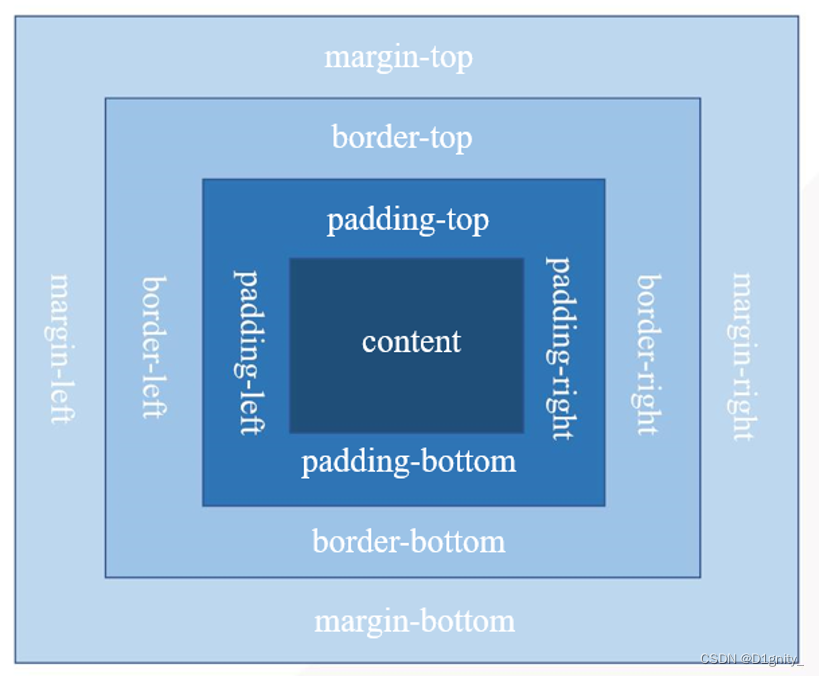
盒模型组成:
- content
- height 高度
- width 宽度
- border 边框
- padding 内边框
- margin 外边框
一个盒子的实际宽度、高度:content+padding+border+margin
1. border
表示盒子的边框
分为四个方向:
- 上top、右right、下bottom、左left
- border-top、border-right、border-bottom、border-left
每个边框包含三种样式:
- border-top-color、border-top-width、border-top-style
- border-right-color、border-right-width、border-right-style
- border-bottom-color、border-bottom-width、border-bottom-style
- border-left-color、border-left-width、border-left-style
样式style的取值:
solid实线、dashed虚线、dotted点线、double双线、inset内嵌的3D线、outset外嵌的3D线
简写,三种方式:
-
按方向简写:
border-top、border-right、border-bottom、border-left
书写顺序:
border-顺序:width style color
-
按样式简写:
border-color、border-width、border-style
书写顺序:
border-样式:top right bottom left
必须按顺时针方向书写,同时可以缩写:
- border-width:2px;--------->四个边框的宽度均为2px
- border-width:1px 2px;
- border-width:1px 2px 4px;
规则:如果省略,则认为上下一样,左右一样
-
终级简写:
如果四个边框样式完全相同,border:width style color;
| 属性 | 描述 | 取值 |
| border-width | 边框宽度 | px、thin、medium、 thick |
| border-style | 边框样式 | dashed、dotted、solid、double |
| border-color | 边框颜色 | 颜色值 |
| border | 宽度、样式、颜色 | width style color |
2. padding
表示盒子的内边距,即内容与边框之间的距离
同样也分为四个方向,也可以简写(按顺时针方向,默认上下一样,左右一样)
注意:如果上下冲突,则以上为准,如果左右冲突,则以左为准
3. margin
表示盒子的外边距,即盒子与盒子之间的距离
同样也分为四个方向,也可以简写(按顺时针方向,默认上下一样,左右一样)
4. overflow属性
当内容溢出盒子框时,通过overflow属性进行如下设置
- Hidden 超出部分不可见
- Scroll 显示滚动条
- Auto 如果有超出部分,显示滚动条
13. 定位机制
CSS中的三种定位机制
- 文档流 flow
- 浮动 float
- 层 layer
一. 文档流定位
| 元素分类 | block:独占一行,元素的height、width、margin、padding都可设置。<div>、<p>、<h1>...<h6>、<ol>、<ul>、<table>、<form> Inline:不单独占用一行,width,height不可设置。<span><a> inline-block:同时具备inline元素、block元素的特点,不单独占用一行 ,元素的height、width、margin、padding都可设置。<img> |
| 元素类型转换 | 显示为inline元素 display:block 显示为inline元素 display:inline 显示为inline-block元素 display: inline-block 元素不会被显示 display: none |
二. 浮动定位
Float属性:定义元素在哪个方向浮动,常用于div实现横向多列布局
通过float属性来实现元素的浮动,可以让块级元素脱离常规的文档流,向左或向右移动,在同一行显示,
如果一行显示不下,则会换行显示
取值:left, right, none
div{
width:200px;
height:200px;
border:1px solid red;
float:left;
}
设置float属性后,元素会浮在页面上层,此时父容器无法计算自己尺寸,如果我们还想显示父容器通常会在末尾添加一个清除了float属性的空的div来解决

Clear属性:规定元素的哪一侧不允许其他浮动元素。
取值:
- left左侧不允许出现浮动元素
- right右侧不允许出现浮动元素
- both两侧不允许出现浮动元素
- none允许两侧出现浮动元素,默值
结论:
- 对于非浮动元素,两边都可以设置清除(常用)
- 对于浮动元素,向哪边浮动,就只能设置哪边的清除
三. 层定位
Position属性:
- fixed 固定定位 相对于标签原来的位置进行的定位 top, bottom, left, right , z-index 有效
- relative 相对定位 相对于第一个非static定位的父标签的定位 top, bottom, left, right , z-index 有效
- absolute 绝对地位 相对于浏览器窗品进行定位 top, bottom, left, right , z-index 有效
- static 默认值 top, bottom, left, right , z-index无效
设置定位方式后,还要设置定位属性(偏移量):top、bottom、left、right
相对定位:
相对定位position:relative,定位为relative的元素脱离正常的文档流中,但其在文档流中的原位置依然存在。
relative定位的层总是相对于其直接父元素,无论其父元素是什么定位方式。
#box1 {
width:170px;
height:190px;
position:relative;
top:20px;
left:20px;
}绝对定位:
绝对定位 position:absolute,定位为absolute的层脱离正常文本流,但与relative的区别:其在正常流中的原位置不再存在。
对于absolute定位的层总是相对于其最近的定义为absolute或relative的父层,而这个父层并不一定是其直接父层。
对于absolute定位的层,如果其父层中都未定义absolute或relative,则其将相对body进行定位。
#box1 {
position:absolute;
top:20px;
}
固定定位:
固定定位position:fix,不会随浏览器窗口的滚动条滚动而变化,总在视线里的元素
先设置元素的position属性为fixed,然后再设置偏移量
设置元素为固定定位后,元素会浮动在面面上方
#fix-box {
width:200px;
height:200px;
border:1px solid red;
position:fixed;
left:100px;
top:50px;
}Z-index:
设置元素定位方式后,元素会浮在页面上方,此时可以通过z-index属性设置优先级,控制元素的堆叠顺序
取值为数字,值越大优先级越高,默认为auto(大多数浏览器默认为0)
注意:只能给非static定位的元素设置z-index属性




















 182
182











 被折叠的 条评论
为什么被折叠?
被折叠的 条评论
为什么被折叠?








